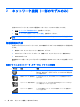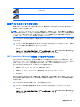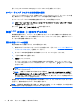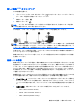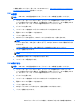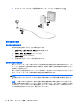HP Notebook Computer Reference Guide-Windows Vista and Windows 7
ネットワーク(切断済
み
)どの
無線ネットワーク
デバイスも
無線ネットワークに接続されていない
ことを示します
ネットワーク(無効/切断済み) 使用できる無線接続がないことを示します
無線デバイスのオン/オフの切り替え
無線 LAN デバイスのオン/オフを切り替えるには、無線ボタンまたは[HP Connection Manager](一
部のモデルのみ)を使用します。
注記: コンピューターのキーボードには、無線ボタン、無線スイッチ、または無線キーが搭載され
ている場合があります。このガイドで使用する無線ボタンという用語は、これらすべての種類の無線
コントロールに当てはまります。お使いのコンピューターで無線ボタンの位置を確認する方法につ
いて詳しくは、『コンピューターの準備』を参照してください。
[HP Connection Manager]を使用して無線 LAN デバイスのオン/オフを切り替えるには、以下の操作
を行います。
▲
タスクバーの右端の通知領域にある[HP Connection Manager]アイコンを右クリックし、目的の
デバイスの横にある[電源]ボタンをクリックします。
または
[スタート]→[すべてのプログラム]→[HP ヘルプとサポート]→[HP Connection Manager]の
順に選択し、目的のデバイスの横にある[電源]ボタンをクリックします。
[HP Connection Manager]の使用(一部のモデルのみ)
[HP Connection Manager]は、お使いの無線デバイスを管理するための中心となる場所です。また、
HP モバイル ブロードバンドを使用してインターネットに接続するためのインターフェイス、および
SMS(テキスト)メッセージを送受信するためのインターフェイスが用意されています。
[HP Connection Manager]では、以下のデバイスを管理できます。
●
無線ローカル エリア ネットワーク(無線 LAN)/Wi-Fi
●
無線ワイド エリア ネットワーク(無線 WAN)/HP モバイル ブロードバンド
●
Bluetooth
[HP Connection Manager]には、接続の状態、電源の状態、SIM の詳細、および SMS メッセージに
関する情報や通知が表示されます。状態に関する情報および通知は、タスクバーの右端の通知領域に
表示されます。
[HP Connection Manager]を開くには、以下の操作を行います。
▲
タスクバーの右端の通知領域にある[HP Connection Manager]アイコンをクリックします。
または
[スタート]→[すべてのプログラム]→[HP ヘルプとサポート]→[HP Connection Manager]の
順に選択します。
無線接続の作成
3